Ako zakázať popisy v systéme Windows 10
Keď ukážete na odkaz, priečinok alebo súbor, zobrazí sa popis (známy aj ako informačný tip). Vo všeobecnosti ich považujem za užitočné, existuje však niekoľko dôvodov na ich zakázanie. Napríklad musíte nasnímať čistú snímku obrazovky alebo sledovať zoznam súborov bez rušenia. Tu je návod, ako môžete vypnúť popisy v systéme Windows 10.
Reklama
Popisy nie sú exkluzívnou ani novou funkciou Windowsu 10. Od mojich prvých dní pri počítači ich mal Windows vždy. V systéme Windows majú takmer všetky prvky popisy. Tlačidlo ponuky Štart, súbory a priečinky v Prieskumníkovi súborov, príkazy na páse majú krátky popis, ktorý odhaľuje podrobnosti o objekte, na ktorý ukazujete.
Tu je príklad popisu v systéme Windows 10:
Tip: Ak chcete, môžete si prispôsobiť popis podľa popisu v článku: Pridajte ďalšie podrobnosti do popisu skratky v systéme Windows 10.
Ak chcete zakázať popisy v systéme Windows 10, urobte nasledovné.
- Otvorte tento počítač v Prieskumníkovi súborov.
- Na páse s používateľským rozhraním Prieskumníka kliknite na Súbor -> Zmeniť priečinok a možnosti vyhľadávania.
 Ak máte deaktivoval pás s nástrojmi, stlačte F10 -> kliknite na ponuku Nástroje - Možnosti priečinka.
Ak máte deaktivoval pás s nástrojmi, stlačte F10 -> kliknite na ponuku Nástroje - Možnosti priečinka. - V dialógovom okne "Možnosti prieskumníka súborov" prepnite na kartu Zobraziť. Zrušte označenie položky s názvom Zobraziť kontextový popis pre položky priečinka a pracovnej plochy.
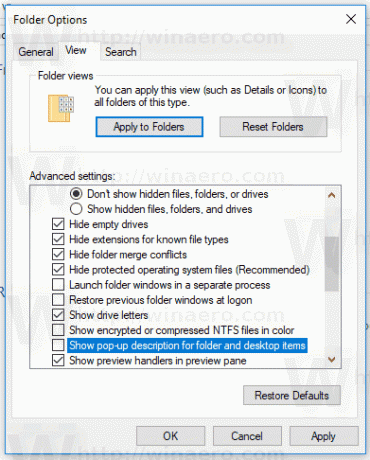
- Kliknite na tlačidlo Použiť a OK.
Popisy nástrojov budú v Prieskumníkovi okamžite vypnuté.
Prípadne môžete použiť vylepšenie databázy Registry, ako je popísané nižšie.
Zakázať popisy v systéme Windows 10 pomocou vylepšenia databázy Registry
Tu je návod, ako to možno urobiť.
- Otvor Aplikácia Editor databázy Registry.
- Prejdite na nasledujúci kľúč databázy Registry.
HKEY_CURRENT_USER\Software\Microsoft\Windows\CurrentVersion\Explorer\Advanced
Zistite, ako prejsť na kľúč databázy Registry jedným kliknutím.

- Vpravo upravte alebo vytvorte novú 32-bitovú hodnotu DWORD „ShowInfoTip“. Nastavte jeho hodnotu na 0.
 Poznámka: Aj keď ste so systémom Windows 64-bit stále musíte vytvoriť 32-bitovú hodnotu DWORD.
Poznámka: Aj keď ste so systémom Windows 64-bit stále musíte vytvoriť 32-bitovú hodnotu DWORD. - Ak chcete, aby sa zmeny vykonané ladením databázy Registry prejavili, musíte to urobiť Odhlásiť Sa a prihláste sa do svojho používateľského účtu.
To je všetko.
